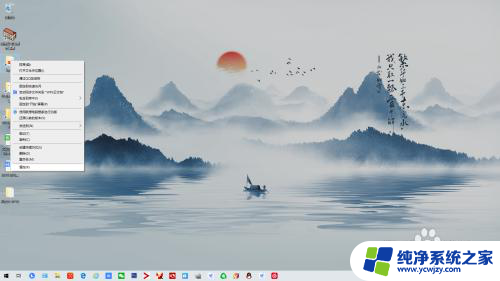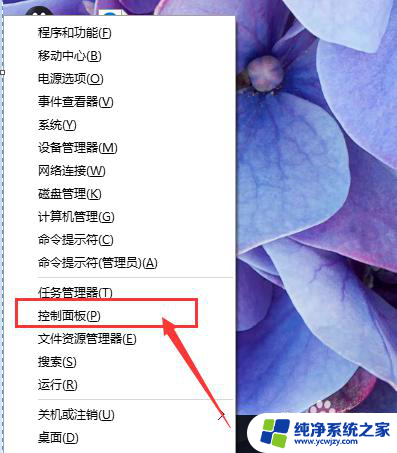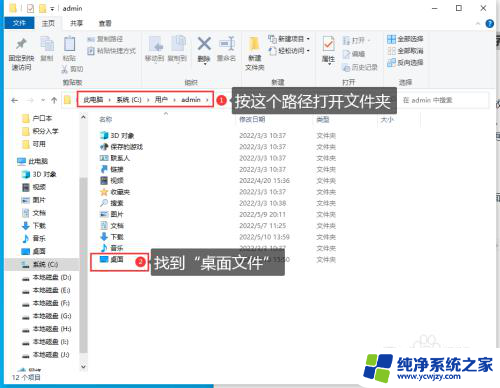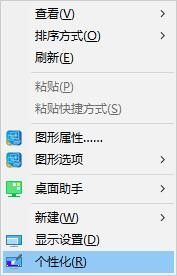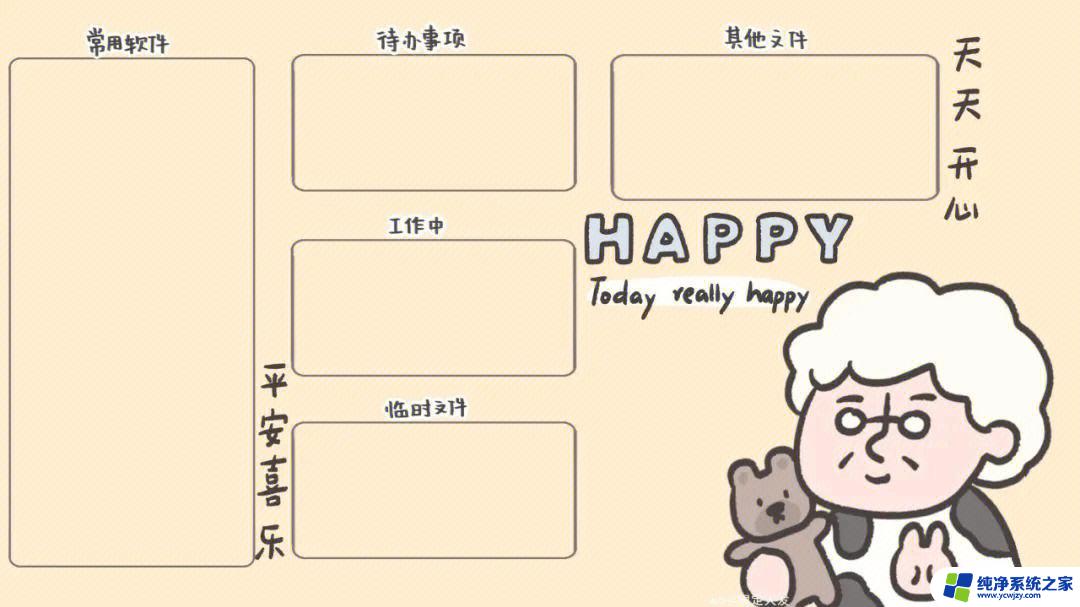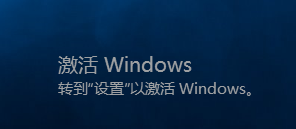win10桌面文件更改
更新时间:2024-06-07 16:45:49作者:yang
在使用Windows10操作系统的过程中,我们经常需要对桌面文件夹的存储位置进行修改,通过简单的步骤,我们可以轻松地更改Win10桌面文件夹的存储位置,以便更好地管理和整理电脑中的文件。下面我们就来看看具体的修改方法。
操作方法:
1.首先,点击打开此电脑中的文件后。鼠标右键点击快速访问一栏中的桌面按钮
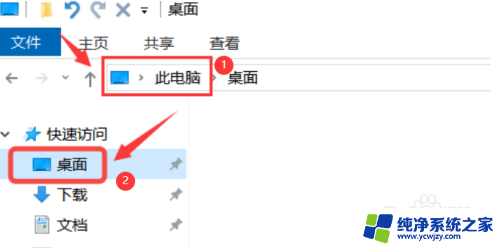
2.然后,在子栏目菜单中点击属性选项
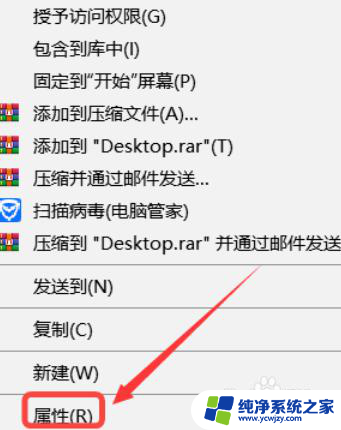
3.之后,将打开的桌面属性页面切换到位置板块,修改硬盘存储位置
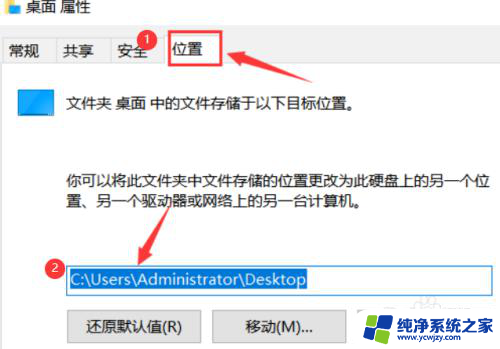
4.最后,完成修改后,点击确定按钮保存设置即可
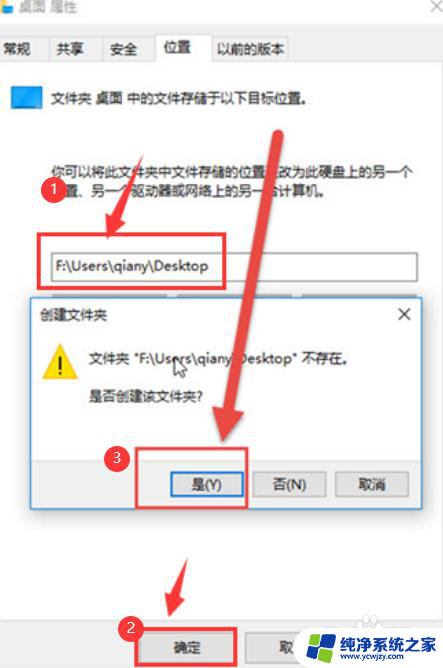
以上就是win10桌面文件更改的全部内容,碰到同样情况的朋友们赶紧参照小编的方法来处理吧,希望能够对大家有所帮助。